أعد تشغيل خدمة أمان Windows
- يُظهر أمان Windows حالة غير معروفة لبعض المستخدمين ، ولا يمكن إجراء أي فحص.
- سيساعد إصلاح ملفات النظام وإعادة تثبيت Windows Defender في حل المشكلة.
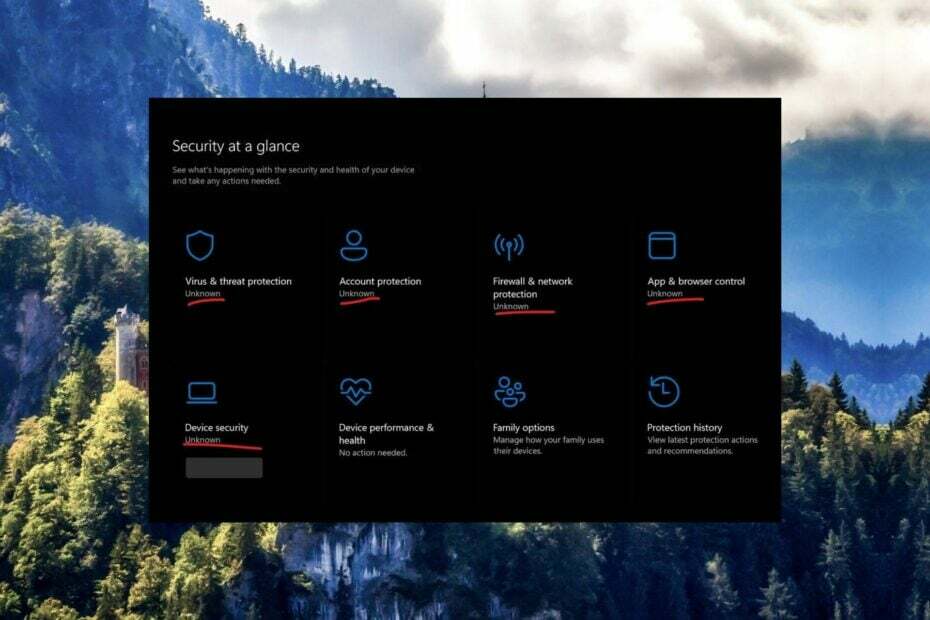
- دعم مضاد للسرقة
- حماية كاميرا الويب
- الإعداد البديهي وواجهة المستخدم
- دعم متعدد المنصات
- تشفير على مستوى البنوك
- متطلبات النظام منخفضة
- حماية متقدمة من البرامج الضارة
يجب أن يكون برنامج مكافحة الفيروسات سريعًا وفعالاً وفعالاً من حيث التكلفة ، وهذا البرنامج يحتوي على كل البرامج.
أبلغ العديد من مستخدمي Windows أن Windows Security يعرض حالة غير معروفة من العدم لميزات الأمان المختلفة.
بصرف النظر عن هذا ، يتم تعطيل حماية سلطة الأمان المحلية ضمن تحديد Core Isolation على الرغم من تشغيله ، ومن المستحيل فحص جهاز الكمبيوتر الخاص بك للتعرف على الفيروسات والقضاء عليها و البرمجيات الخبيثة.
إذا حدثت لك حالة مماثلة أيضًا ، فجرّب الحلول المذكورة أدناه لإزالة الحالة غير المعروفة من أمن Windows لإعادتها إلى حالتها الطبيعية.
لماذا يظهر أمن Windows حالة غير معروفة؟
يمكن أن يكون هناك عدة أسباب وراء ظهور أمان Windows فجأة لحالة غير معروفة:
- الفيروسات والبرامج الضارة - جهاز كمبيوتر مصاب ب الفيروسات والبرامج الضارة كائنات تتعطل وتواجه مشكلات غريبة مثل تلك التي في متناول اليد.
- مضاد فيروسات من طرف ثالث - غالبًا ما يتداخل برنامج مكافحة فيروسات تابع لجهة خارجية مثبت على جهاز الكمبيوتر الخاص بك مع البرنامج الأصلي أمن Windows تطبيق Windows.
- تحديث إشكالي - تم تركيبه مؤخرًا تحديث ويندوز قد تكون عربات التي تجرها الدواب تسبب هذه المشكلة في تطبيق Windows Defender.
- ملفات النظام الفاسدة - إذا كان تلف ملفات النظام أو معطلة ، من المحتمل أن تحدث مثل هذه المشكلات.
كيف أصلح الحالة غير المعروفة في أمن Windows؟
جرب هذه الحيل البسيطة قبل الانتقال إلى الحلول المعقدة:
- قم بإلغاء تثبيت أو تعطيل ثلاثين طرفًا من برامج مكافحة الفيروسات برمجة.
- افحص جهاز الكمبيوتر الخاص بك بحثًا عن الفيروسات والبرامج الضارة.
- قم بإلغاء تثبيت تحديث Windows المثبت مؤخرًا.
إذا لم يتم حل المشكلة بعد ، فنفذ الطرق المذكورة أدناه.
1. قم بتشغيل عمليات فحص SFC و DISM
- اضغط على شبابيك مفتاح لإطلاق يبدأ القائمة ، اكتب كمد في شريط البحث في الأعلى واختر تشغيل كمسؤول من قسم النتائج.
- يضعط نعم على ال التحكم في إجراءات المستخدم موجه للإطلاق موجه الأمر بأذونات مرتفعة.
- اكتب أو الصق الأمر التالي واضغط يدخل لبدء SFC مسح.
SFC / scannow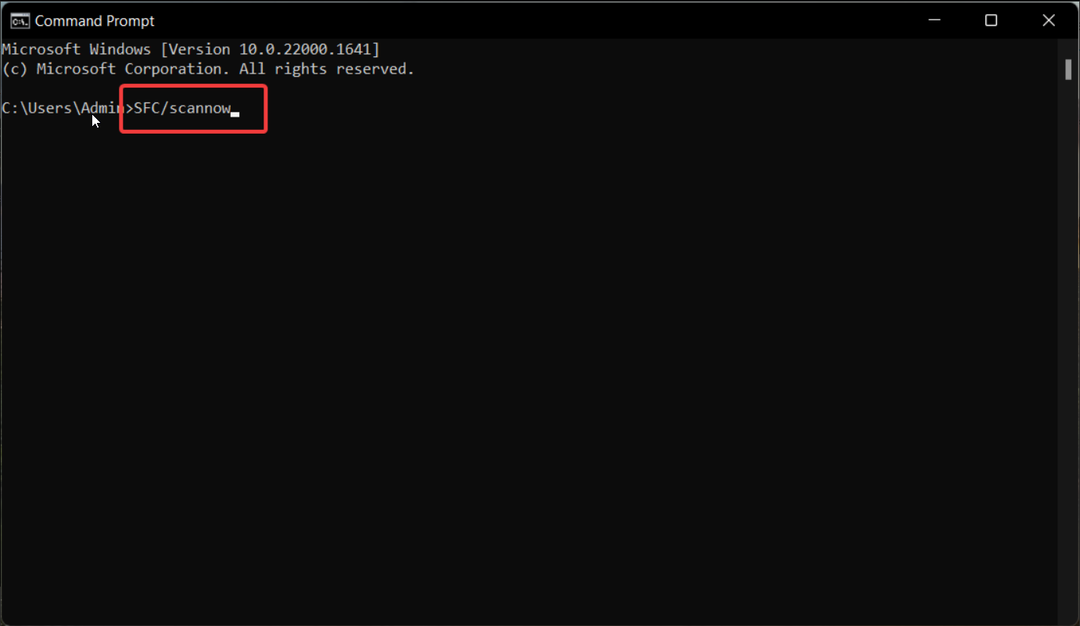
- مرة واحدة في SFC اكتمل المسح ، اكتب الأمر التالي واضغط يدخل لتشغيل فحص DISM.
DISM / عبر الإنترنت / تنظيف الصورة / استعادة الصحة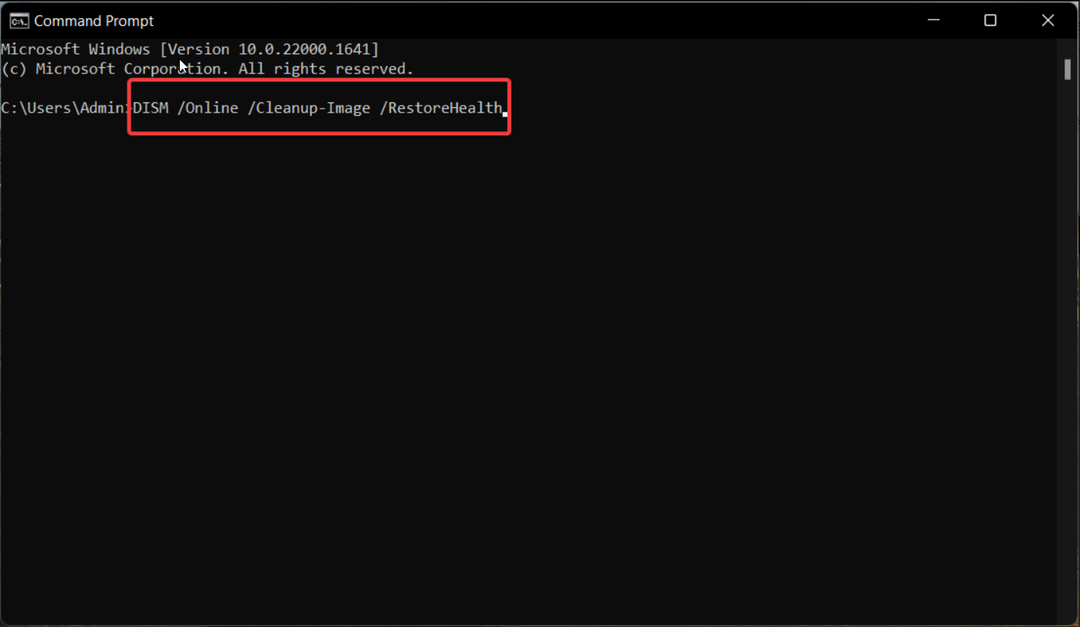
بعد أن يقوم فحص SFC و DISM بإصلاح ملفات النظام المكسورة ، أعد تشغيل الكمبيوتر ومعرفة ما إذا كان قد تم حل المشكلة.
2. افصل حسابات العمل أو المدرسة
- قم بتشغيل ملف إعدادات نافذة باستخدام شبابيك + أنا الاختصار.
- التبديل إلى حسابات الإعدادات من جزء التنقل الأيمن وانقر فوق الوصول إلى العمل أو المدرسة الخيار الحالي تحت حساب إعدادات.
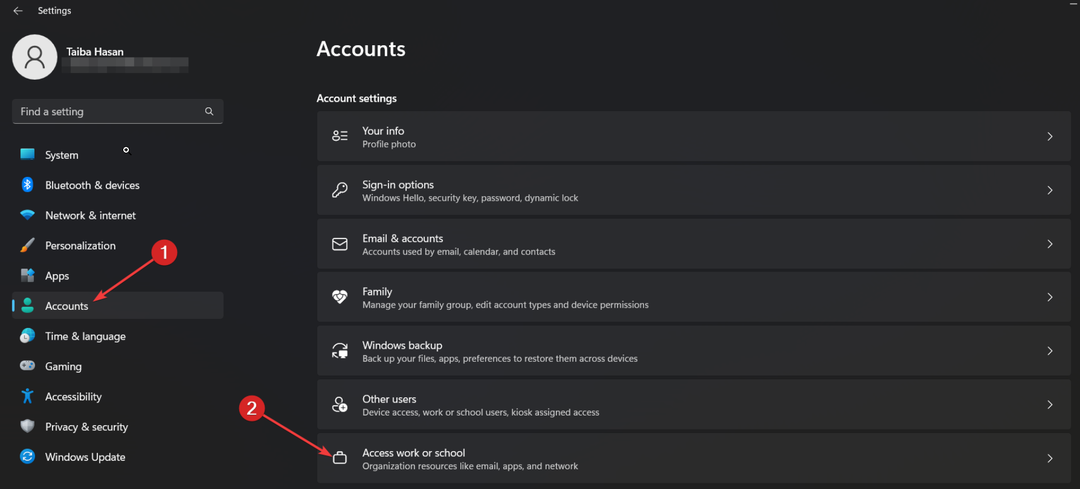
- في النافذة التالية ، تحقق مما إذا كانت أي حسابات عمل أو مدرسة متصلة حاليًا بجهاز الكمبيوتر الخاص بك. إذا وجدت أيًا منها ، فانقر فوقها لتوسيع الإعدادات ذات الصلة واضغط على يزيل زر.
كما أفاد العديد من مستخدمي Windows في منتديات المساعدة المختلفة ، تنشأ هذه المشكلة بشكل أساسي على أجهزة الكمبيوتر التي لديها حسابات عمل أو مدرسية متصلة. لذلك يجب أن يكون فصل هذه الحسابات فعالاً في حل هذه المشكلة.
إذا كنت تواجه مشكلات في إزالة حسابات العمل والمدرسة من جهاز الكمبيوتر الخاص بك ، فراجع هذا الدليل للحصول على المساعدة التي تشتد الحاجة إليها.
3. إصلاح برنامج Windows Defender
- اضغط على شبابيك مفتاح لإحضار يبدأ القائمة ، اكتب بوويرشيل في شريط البحث في الأعلى ، واختر تشغيل كمسؤول من نتائج البحث.
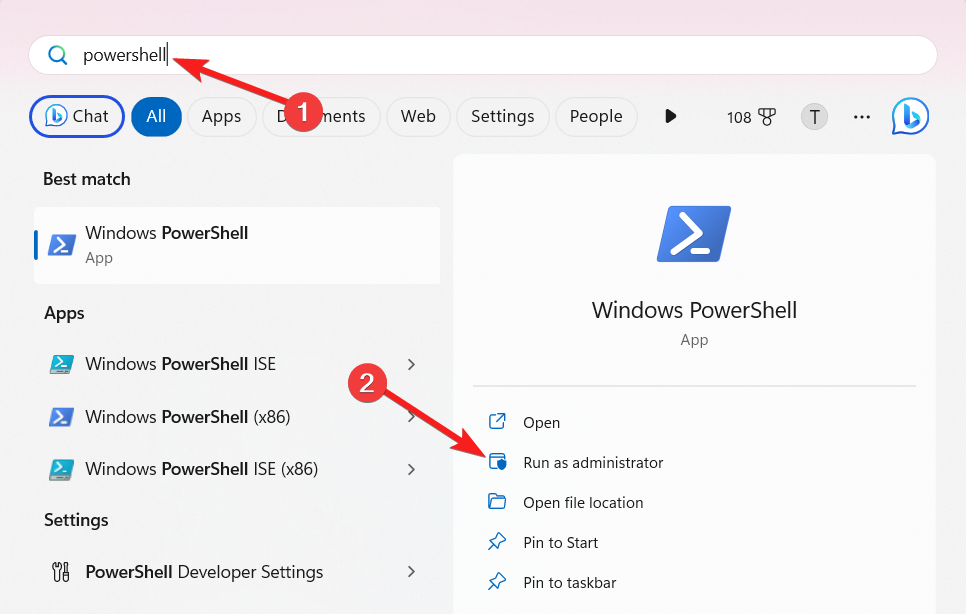
- انقر نعم على ال التحكم في إجراءات المستخدم موجه للإطلاق نوافذ بوويرشيل بامتيازات إدارية.
- الآن اكتب أو الصق الأمر التالي في نافذة Powershell واضغط على يدخل مفتاح لتنفيذه.
الحصول على AppXPackage | Foreach {Add-AppxPackage -DisableDevelopmentMode -Register "$ ($ _. InstallLocation) \ AppXManifest.xml"}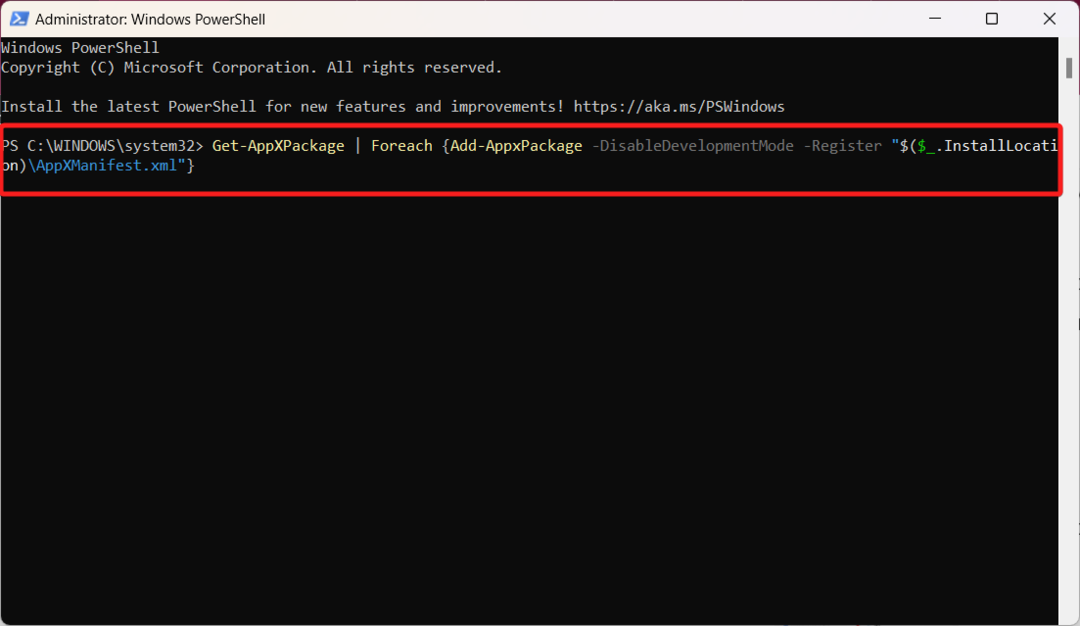
بعد إصلاح Windows Defender وتطبيقات Microsoft Store الأخرى بنجاح على جهاز الكمبيوتر الشخصي الذي يعمل بنظام Windows ، أغلق نافذة Powershell وأعد تشغيل نظامك.
عد الآن للتحقق من حالة أمان الجهاز في تطبيق أمان Windows. لن تظهر الحالة بعد الآن على أنها غير معروف.
- Avp.exe: ما هو وكيفية إصلاح استخدامه للذاكرة العالية
- خيار حماية سلطة الأمان المحلية مفقود [ثابت]
- حماية المكدس التي يتم فرضها عن طريق الأجهزة في وضع Kernel معطلة [Fix]
- إصلاح: سجل حماية أمان Windows مفقود
4. أعد تثبيت Windows Defender
- استخدم ال شبابيك + ص مفتاح الاختصار لبدء تشغيل ملف يجري صندوق المحادثة. اكتب الأمر التالي في مربع النص واضغط على يدخل مفتاح.
Regedit.msc
- قم بالوصول إلى الموقع التالي في نافذة محرر التسجيل.
الكمبيوتر \ HKEY_LOCAL_MACHINE \ SOFTWARE \ السياسات \ Microsoft \ Windows Defender - الآن ، انقر بزر الماوس الأيمن فوق ملف ويندوز ديفندر المفتاح الفرعي على اللوحة اليمنى واختر يمسح من قائمة السياق.

- أعد تشغيل الكمبيوتر الآن وتحقق مما إذا كانت الحالة غير المعروفة في أمان Windows قد تم حلها أم لا.
سيؤدي حذف مفتاح Windows Defender إلى إعادة تعيين إعدادات أمان Windows التي تم تكوينها بشكل خاطئ ، والتي قد تكون سبب الحالة غير المعروفة لأمان الجهاز على جهاز الكمبيوتر الشخصي الذي يعمل بنظام Windows.
5. أعد تشغيل خدمة أمان Windows
- استخدم ال شبابيك + ص الاختصار لبدء تشغيل ملف يجري في مربع الحوار ، اكتب الأمر التالي واضغط على نعم زر.
services.msc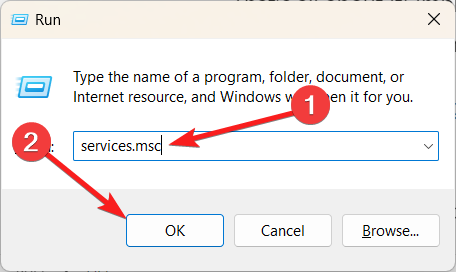
- قم بالتمرير لأسفل في نافذة الخدمات حتى تصل إلى خدمة أمن Windows، وانقر فوقه نقرًا مزدوجًا للوصول إلى ملف ملكيات.
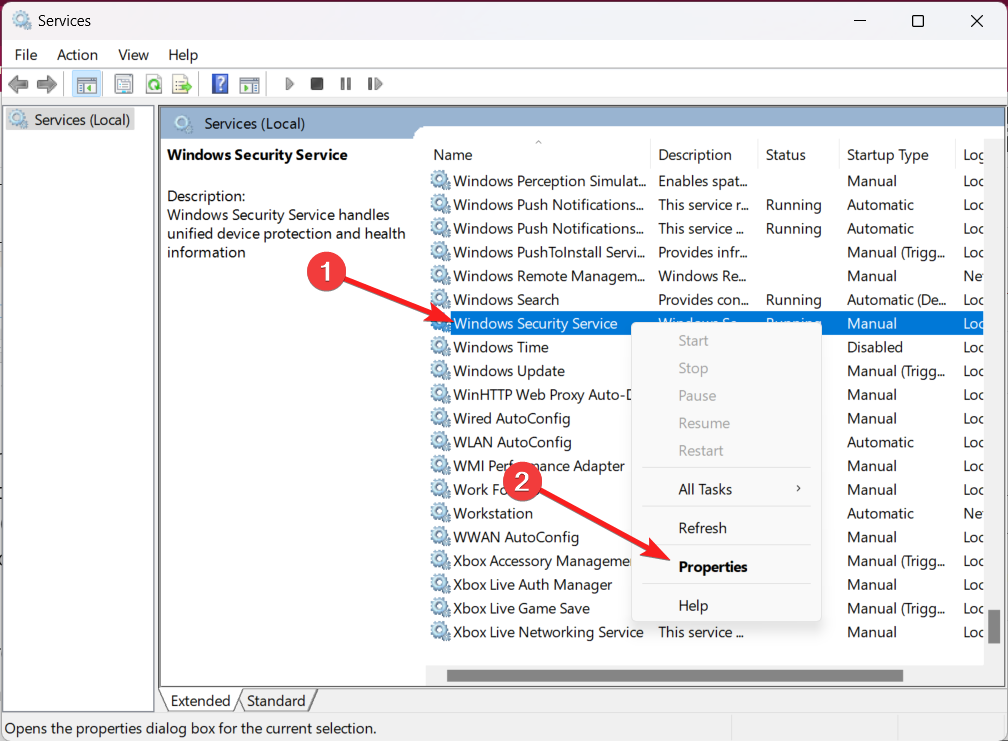
- إذا كان خدمة أمن Windows قيد التشغيل حاليًا ، اضغط على قف زر تحت خدمة لإيقاف الخدمة ثم اضغط على يبدأ زر لإعادة تشغيل الخدمة.
- اضغط على زر تطبيق لحفظ التغييرات وموافق لإغلاق نافذة الخصائص.
- أعد تشغيل جهاز الكمبيوتر الشخصي الذي يعمل بنظام Windows الآن ومعرفة ما إذا كان Windows Defender لا يزال يعرض حالة غير معروفة أم لا.
إذا واجهت خدمة أمان Windows التي تعمل في الخلفية خللاً ، فقد يتعطل Windows Defender ويواجه مشكلات غريبة مثل تلك الموجودة في متناول اليد.
هذا كل ما في الأمر! سيساعدك تنفيذ هذه الطرق على إزالة الحالة غير المعروفة في أمان Windows إذا كانت تزعجك.
في حال لديك مشكلة في فتح أمن Windows في Windows 11، راجع هذا الدليل للحصول على حلول فعالة.
إذا كانت لديك ملاحظات واقتراحات أخرى ، فأخبرنا بذلك في التعليقات أدناه.
 قم بحماية جهاز الكمبيوتر الخاص بك الآن!
قم بحماية جهاز الكمبيوتر الخاص بك الآن!
- حماية كاميرا الويب
- دعم متعدد المنصات
- متطلبات النظام منخفضة
- حماية فائقة من البرامج الضارة


